
2 cách tìm kiếm hình ảnh trên Google cực kỳ đơn giản đến bất ngờ
Truy cập vào Google Hình Ảnh, chọn biểu tượng Camera trên thanh tìm kiếm, tải ảnh lên hoặc dán link ảnh vào là các bạn đã có thể tìm kiếm được bất kỳ hình ảnh nào trên Google rồi đó.
Nếu bạn đang đọc tin tức trên web và vô tình thấy một tấm ảnh đẹp. Để biết thêm nhiều thông tin hơn về nguồn gốc nội dung chính của bức ảnh, tìm kiếm hình ảnh trên Google sẽ là công cụ giúp bạn giải quyết điều này. Trong bài viết hôm nay, HnamMobile sẽ hướng dẫn bạn cách tìm kiếm hình ảnh trên Google bằng máy tính, smartphone một các đơn giản và hiệu quả.

Google tìm kiếm hình ảnh vô cùng đơn giản
Như các bạn đều biết website hiện nay đều có liên kết thông tin, hình ảnh với các hệ thống tìm kiếm dữ liệu của Google. Nhờ vào đó, thông qua chức năng tìm kiếm, người dùng có thể có được nhiều thông tin liên quan đến bức ảnh cũng như các đường link website chứa bức ảnh đó. Điều này có thể giúp bạn đỡ công sức tìm kiếm cũng như dễ dàng tìm thêm những hình ảnh, thông tin liên quan chính xác nhất. Hiện nay, smartphone và máy tính là những thiết bị truy cập Google nhiều nhất nên chúng ta sẽ cùng tìm hiểu cách tìm ảnh trên hai dòng thiết bị này.

Google Hình Ảnh sẽ là một công cụ hữu ích dành cho việc tối ưu tìm kiếm thông tin của người dùng
Tìm kiếm hình ảnh bằng Google bằng máy tính
Đối với việc tìm kiếm trên máy tính, thông thường sẽ có hai cách một là tải ảnh từ máy lên công cụ Google hình ảnh, hai là thông qua hình ảnh trên trang web.
Tìm bằng cách tải ảnh lên công cụ
Bước 1: Truy cập vào địa chỉ Google Hình Ảnh.
Bước 2: Chọn vào biểu tượng camera.
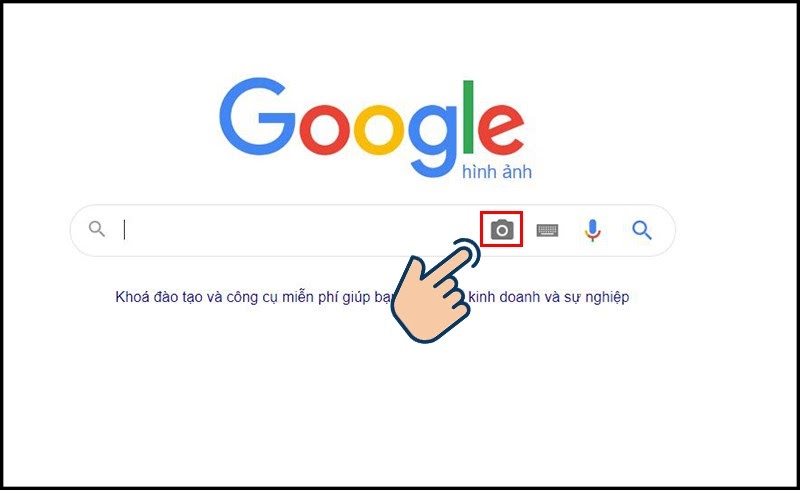
Tìm đến biểu tượng máy ảnh để chọn ảnh cần tìm kiếm
Bước 3: Công cụ sẽ đưa ra lựa chọn là Tải ảnh lên từ máy hay dán link URL hình ảnh. Sau khi chọn xong nhấp vào Tìm kiếm bằng hình ảnh máy sẽ trả ra kết quả.
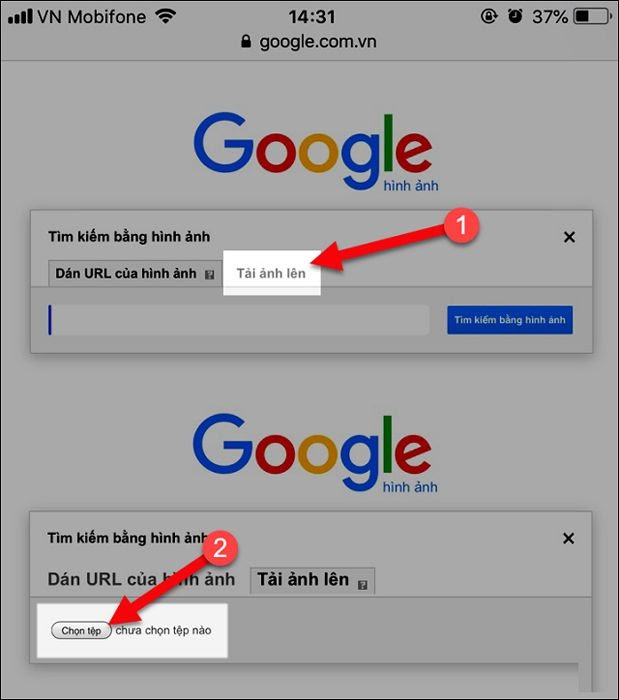
Tìm kiếm bằng cách tải ảnh lên
Cách tìm kiếm bằng hình ảnh trực tiếp trên trang web
Bước 1: Truy cập vào trang web có hình ảnh mà bạn muốn có thêm thông tin về hình ảnh. Sau đó tiến hành nhấn chuột phải chọn vào Tìm kiếm hình ảnh trên Google (Search Google for Image).
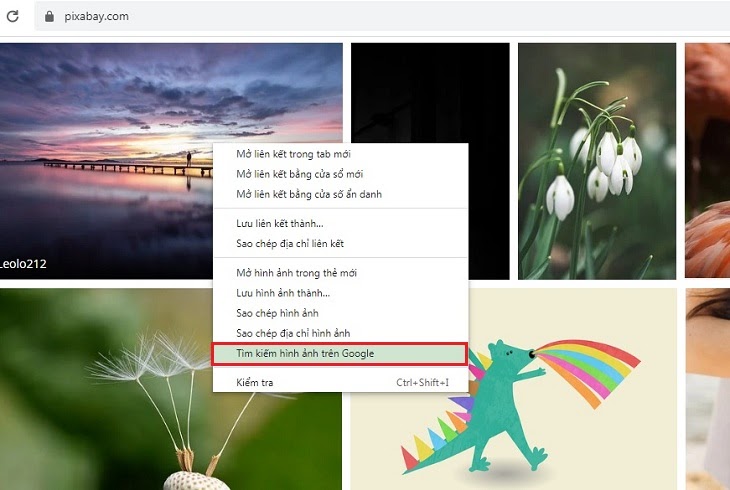
Tìm kiếm thông qua ảnh trực tiếp trên website nhờ hình ảnh trực tiếp
Bước 2: Trình duyệt sẽ mở thêm 1 tab mới với các thông tin, hình ảnh liên quan.
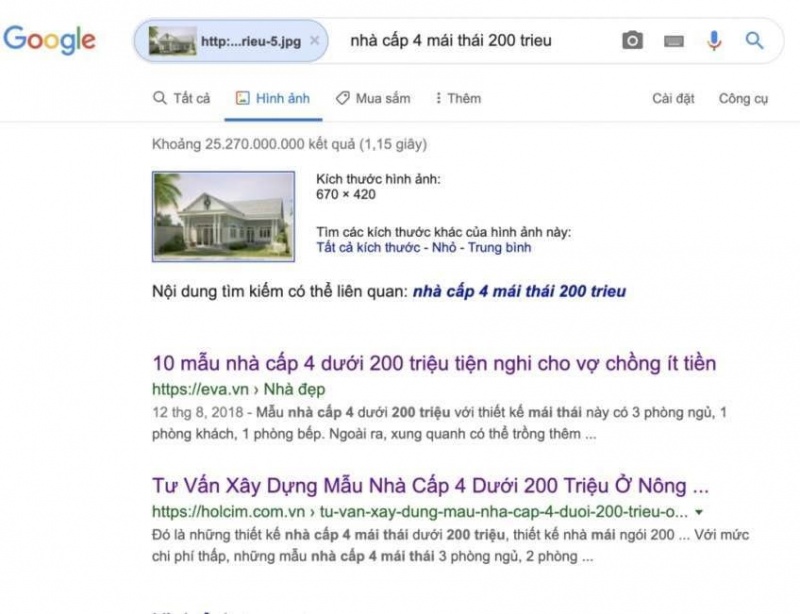
Một tab mới xuất hiện sau khi ban tìm ví dụ liên quan. Ảnh minh họa
Ngoài ra bạn có thể copy địa chỉ link của hình ảnh qua Sao chép địa chỉ hình ảnh (Copy Image Address) và vào Google Hình Ảnh như cách trên dán link URL vào và chờ kết quả.
Cách tìm kiếm bằng hình ảnh trên Google qua iPhone
Đối với iPhone, người dùng có thể tìm kiếm hình ảnh thông qua từ khóa trên ứng dụng Google Chrome hay có thể nhờ vào Google ống kính.
Tìm bằng từ khóa mô tả
Bước 1: Ban khởi động Google Chrome và tiến hành search Google Hình Ảnh. Sau khi thấy link tiến hành truy cập.
Link: Google Chrome for iOS
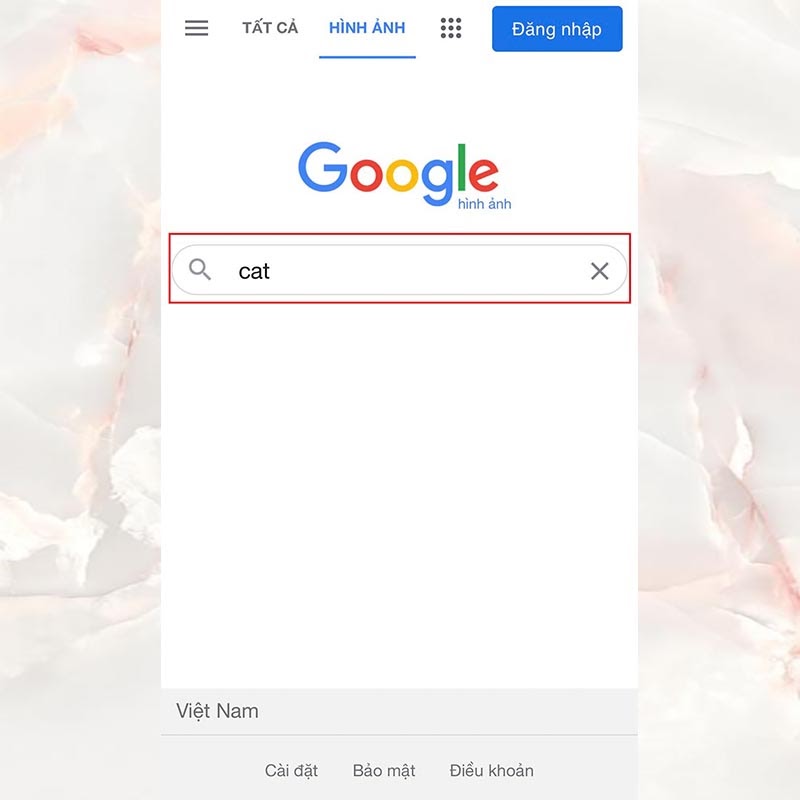
Vào Google Hình Ảnh trong Chrome sau đó search từ khóa
Bước 2: Tại thanh tìm kiếm gõ từ khóa muốn tìm và chờ kết quả.
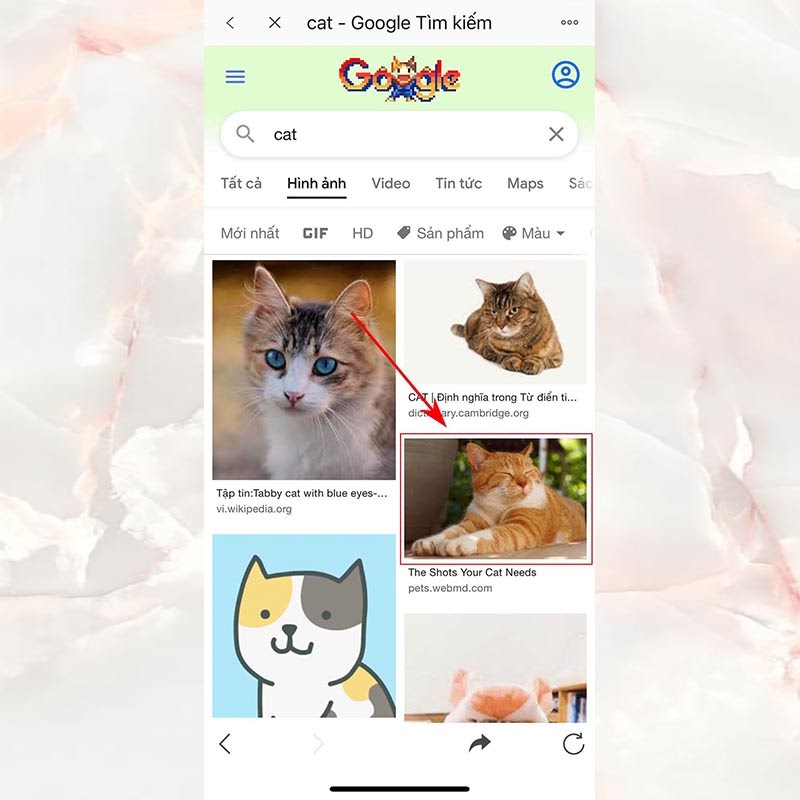
Kết quả sẽ xuất hiện với những hình ảnh và link có liên quan từ khóa
Những bức ảnh, thông tin và liên kết có chưa từ khóa sẽ xuất hiện và người dùng có thể truy cập để tìm nội dung cần tìm.
Tìm ảnh trên Google qua camera
Bước 1: Truy cập vào ứng dụng Google Chrome trên máy. Chọn vào biểu tượng camera.
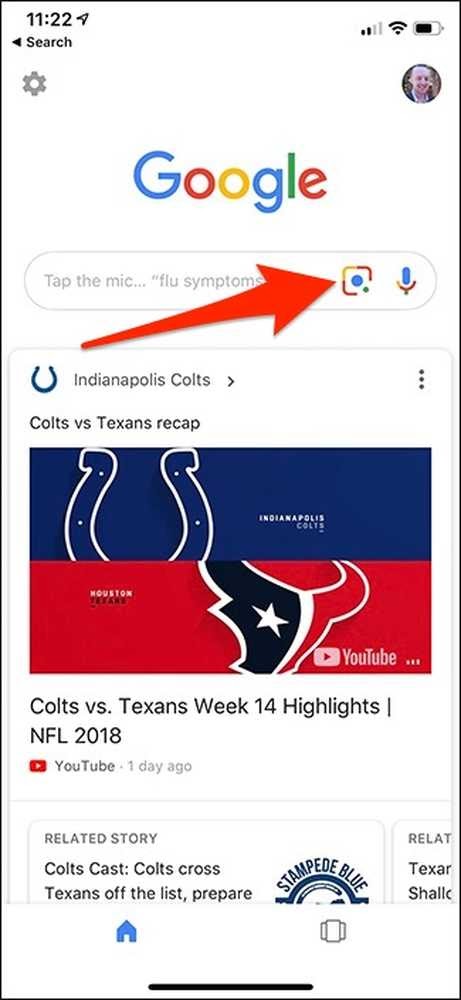
Google ống kính được tích hợp bên trong camera
Bước 2: Người dùng sẽ có tùy chọn tải ảnh trong thư viện hay sử dụng trực tiếp camera của máy để chụp chủ thể cần tìm kiếm.
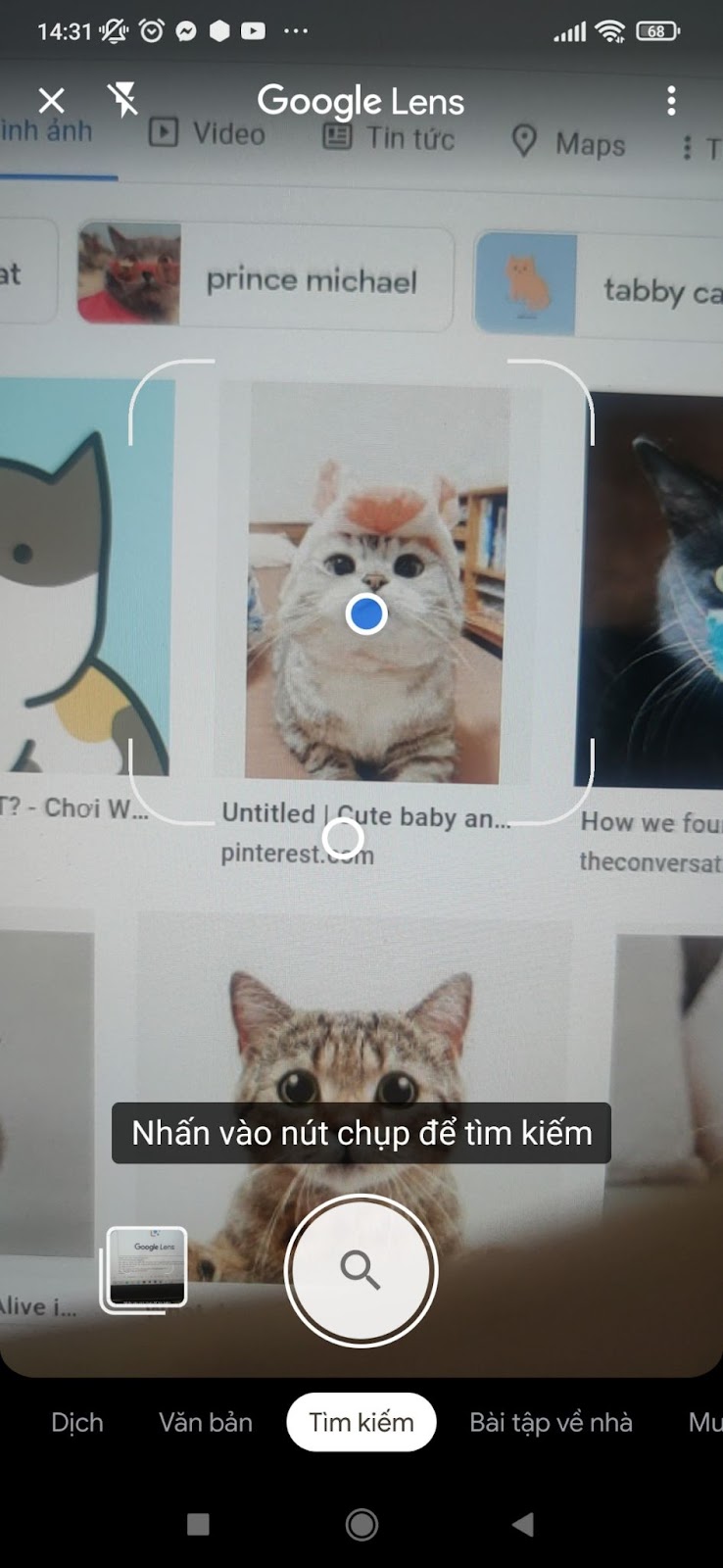
Tìm thêm hình ảnh và thông tin qua Google Lens
Bên cạnh đó bạn có thể tìm trực tiếp hình ảnh thông qua công cụ search for Google theo hình ảnh bên dưới bằng cách giữ biểu tượng, máy sẽ đưa ra những tùy chọn cho bạn
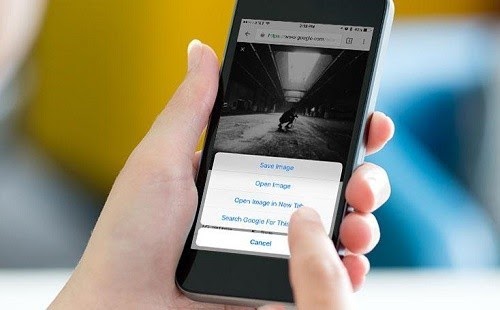
Tìm kiếm bằng hình ảnh trực tiếp trên website
Tìm kiếm hình ảnh trên Google bằng điện thoại Android
Đối với điện thoại Android ngoài cách tìm kiếm bằng từ khóa mô tả, bạn còn có thể tìm kiếm bằng ứng dụng Google ống kính riêng biệt. Cách làm tương tự như với iPhone.
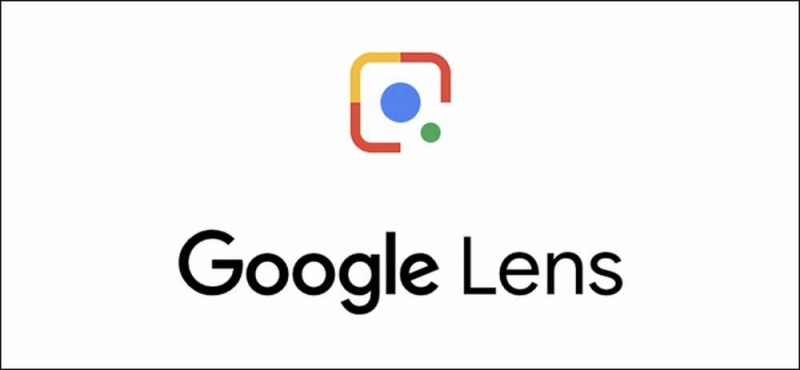
Google Lens trên Google sẽ giúp bạn
Link download Google Ống kính
Trên đây là những cách tìm kiếm hình ảnh trên Google đơn giản và nhanh chóng trên cả máy tính lẫn điện thoại. Hy vọng bài viết sẽ giúp bạn tối ưu thao tác và cách sử dụng trên các thiết bị của mình
Tìm hiểu những Thủ thuật - Ứng dụng hay tại HnamMobile nhé!
Mua ngay điện thoại giá HOT tại ĐÂY
HnamMobile
Admin
Link nội dung: https://caigihay.vn/2-cach-tim-kiem-hinh-anh-tren-google-cuc-ky-don-gian-den-bat-ngo-1732975206-a11667.html